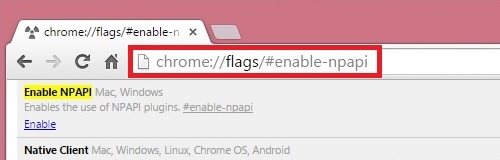Android-gebruikers is vertroud met die konsep van herstel - 'n spesiale modus van die toestel, soos BIOS of UEFI op tafelrekenaars. Soos laasgenoemde, laat u die herstel toe om manipulasies vanaf die stelsel met die toestel uit te voer: heruitsending, dump-data, maak rugsteun, en meer. Nie almal weet egter hoe om die herstelmodus op hul toestel te betree nie. Ons sal vandag probeer om hierdie leemte te vul.
Hoe om die herstelmodus te betree
Daar is drie hoofmetodes om hierdie modus te betree: 'n sleutelkombinasie, laai met behulp van ADB en derdepartytoepassings. Kom ons kyk na hulle in orde.
In sommige toestelle (byvoorbeeld die Sony 2012-modeljaar), is die herstel van aandele ontbreek!
Metode 1: Kortpadsleutels
Die maklikste manier. Doen die volgende om dit te gebruik.
- Skakel die toestel af.
- Verdere aksies hang af van watter vervaardiger u toestel is. Vir die meeste toestelle (byvoorbeeld LG, Xiaomi, Asus, Pixel / Nexus en Chinese B-handelsmerke), werk een van die volumeknoppies tesame met die aan / uit-knop gelyktydig. Ons noem ook spesifieke gevalle wat nie standaard is nie.
- Samsung. Knyp knoppies "Home"+"Verhoog volume"+"Power" en los wanneer herstel begin.
- Sony. Skakel die toestel aan. As die Sony-logo brand (vir sommige modelle - as die kennisgewing-aanwyser brand), hou u ingedruk "Deel af". As dit nie gewerk het nie - "Volume Up". Op die nuutste modelle moet u op die logo klik. Probeer ook aanskakel, knyp "Power", na die vrystelling van die vibrasie en druk die knoppie gereeld "Volume Up".
- Lenovo en die nuutste Motorola. Klem terselfdertyd vas Deel Plus+"Volume minus" en "Enabling".
- In die herstel word beheer uitgevoer deur volumeknoppies om deur die menu-items te beweeg en die aan / uit-knop om te bevestig.
Probeer die volgende metodes as geen van hierdie kombinasies werk nie.
Metode 2: ADB
Android Debug Bridge is 'n multifunksionele instrument wat ons kan help en die telefoon in die herstelmodus kan plaas.
- ADB aflaai. Pak die argief langs die pad uit C: adb.
- Voer die opdragreël uit - die metode hang af van u weergawe van Windows. As dit oopmaak, skryf die opdrag
cd c: adb. - Kontroleer of USB-ontfouting op u toestel geaktiveer is. Indien nie, skakel dit dan aan en koppel die toestel dan aan die rekenaar.
- As die toestel in Windows herken word, skryf die volgende opdrag in die konsole:
herb herstel van adbDaarna sal die telefoon (tablet) outomaties herlaai, en die herstelmodus begin laai. As dit nie gebeur nie, probeer dan om die volgende opdragte in te voer:
adb dopherlaai weerAs dit nie weer werk nie - die volgende:
adb herlaai - bnr_recovery


Hierdie opsie is taamlik omslagtig, maar lewer 'n amper gewaarborgde positiewe resultaat.
Metode 3: Klem-emulator (slegs wortel)
U kan die toestel in die herstelmodus plaas met behulp van die ingeboude Android-opdragreël, wat toegang verkry kan word deur die emulator-toepassing te installeer. Helaas, slegs eienaars van gewortelde telefone of tablette kan hierdie metode gebruik.
Aflaai terminale emulator vir Android
Lees ook: Hoe kan u wortel kry op Android?
- Begin die app. Voer die opdrag in wanneer die venster laai
su. - Toe die span
herlaai weer.


Na 'n geruime tyd sal u toestel weer in die herstelmodus begin.
Vinnig, doeltreffend en hoef nie 'n rekenaar of die toestel af te skakel nie.
Metode 4: Quick Reboot Pro (slegs wortel)
'N Vinniger en meer gerieflike alternatief vir die invoer van 'n opdrag in die terminale is 'n toepassing met dieselfde funksionaliteit - byvoorbeeld Quick Reboot Pro. Soos die opsie met terminale opdragte, sal dit slegs werk op toestelle met gevestigde wortelregte.
Laai Quick Reboot Pro af
- Begin die program. Nadat u die gebruikersooreenkoms gelees het, klik op "Volgende".
- Klik op die werkvenster van die toepassing "Herstelmodus".
- Bevestig deur te druk "Ja".

Gee ook die aansoek toestemming om worteltoegang te gebruik. - Die toestel begin weer in die herstelmodus.



Dit is ook 'n maklike manier, maar daar is advertensies in die toepassing. Benewens Quick Reboot Pro, is daar soortgelyke alternatiewe in die Play Store.
Die metodes om die herstelmodus hierbo te beskryf, is die algemeenste. As gevolg van die beleid van Google, eienaars en verspreiders van Android, is toegang tot die herstelmodus sonder wortelregte slegs moontlik op die eerste twee maniere hierbo beskryf.